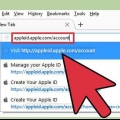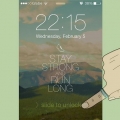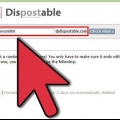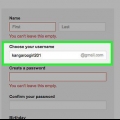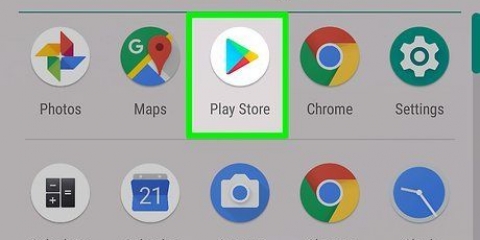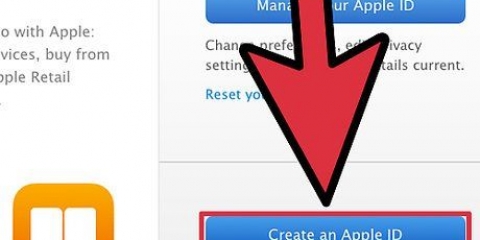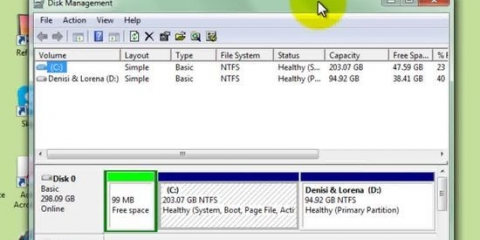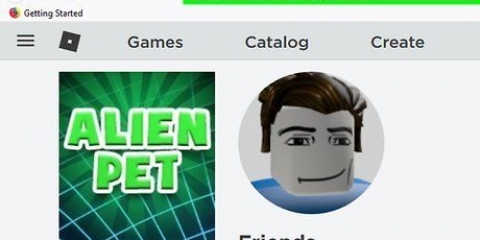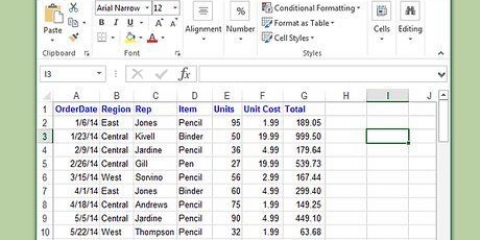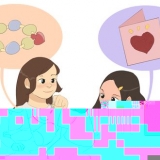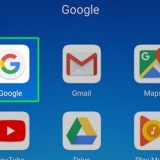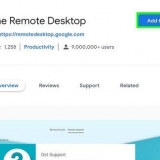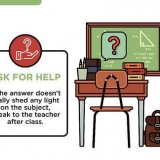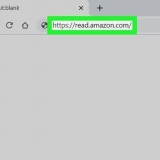Hvis du ikke ønsker at modtage nyhedsbreve fra Apple, så sæt kryds i boksene nederst i formularen. Sørg for, at den e-mailadresse, du indtaster, er gyldig, ellers vil du ikke være i stand til at aktivere din konto.















Opret en itunes-konto
Indhold
Apple flyttede væk fra iTunes-specifikke konti, og nu falder alle Apple-tjenester ind under en paraply Apple ID. Proceduren for at oprette dit Apple ID er næsten identisk med den gamle procedure for at oprette en iTunes-konto, kun navnet er blevet ændret. Lær, hvordan du opretter et Apple ID på din computer eller iDevice her.
Trin
Metode 1 af 3: Med en computer

1. Åbn iTunes. Du kan oprette et Apple ID direkte fra iTunes. Apple bruger ikke længere konti specifikt til iTunes, så du skal oprette et Apple-id, der skal bruges på tværs af alle dine Apple-enheder.

2. Klik på butiksmenuen. Fra denne menu skal du vælge `Opret Apple ID`. Du skal læse og acceptere vilkårene for brug, før du fortsætter.

3. udfyld formularen. Efter at have accepteret vilkårene og betingelserne, vil du blive ført til en formular for at udfylde dine kontooplysninger. Dette inkluderer en gyldig e-mailadresse, en adgangskode, sikkerhedsspørgsmål og din fødselsdato.

4. Indtast dine betalingsoplysninger. Du skal indtaste et gyldigt kreditkort for at foretage køb på iTunes. Du skal indtaste en gyldig betalingsform, selvom du foretrækker ikke at knytte et kreditkort til din konto. Du kan fjerne kreditkortoplysningerne senere eller bruge en metode som beskrevet i slutningen af denne artikel.

5. Bekræft din konto. Efter at have udfyldt formularen, sender Apple en bekræftelses-e-mail til den e-mailadresse, du har angivet. Denne e-mail vil indeholde et `Bekræft nu`-link, der aktiverer din konto. Det kan tage et par minutter at modtage e-mailen.
På bekræftelsessiden, der åbnes, når du klikker på linket, skal du indtaste din e-mailadresse og adgangskode, som du tidligere har oprettet. Din e-mailadresse er dit nye Apple ID, og du skal indtaste det, når du tilmelder dig.
Metode 2 af 3: Brug af en iPhone, iPad eller iPod Touch

1. Åbn appen Indstillinger. Det er normalt på din startskærm. Rul ned og tryk på indstillingen `iTunes & App Stores`.

2. Sørg for, at du er logget ud. Hvis du allerede er logget ind med et eksisterende Apple ID, skal du logge ud for at oprette et nyt. For at gøre dette skal du trykke på dit Apple-id og derefter trykke på `Log ud`.

3. Tryk på `Opret nyt Apple ID`. Dette vil starte proceduren for at oprette en konto.

4. Vælg dit land. Før du kan fortsætte med proceduren for at oprette en konto, skal du vælge det land, hvor du bruger kontoen. Hvis du rejser meget, er det bedst at vælge det land, hvor du bor. Du skal læse og acceptere vilkårene for brug, før du fortsætter.

5. Udfyld formularen til oprettelse af konto. Du skal indtaste en gyldig e-mailadresse, en adgangskode, sikkerhedsspørgsmål og din fødselsdato.

6. Indtast dine betalingsoplysninger. Du skal indtaste et gyldigt kreditkort for at foretage køb på iTunes. Du skal indtaste en gyldig betalingsform, selvom du foretrækker ikke at knytte et kreditkort til din konto. Du kan fjerne kreditkortoplysningerne senere eller bruge en metode som beskrevet i slutningen af denne artikel.

7. Bekræft din konto. Efter at have udfyldt formularen, sender Apple en bekræftelses-e-mail til den e-mailadresse, du har angivet. Denne e-mail vil indeholde et `Bekræft nu`-link, der aktiverer din konto. Det kan tage et par minutter at modtage e-mailen.
På bekræftelsessiden, der åbnes, når du klikker på linket, skal du indtaste din e-mailadresse og adgangskode, som du tidligere har oprettet. Din e-mailadresse er dit nye Apple ID, og du skal indtaste det, når du tilmelder dig.
Metode 3 af 3: Opret et Apple ID uden et kreditkort

1. Åbn App Store på din computer eller iDevice. Du skal downloade og installere en gratis app, før du kan oprette en konto uden kreditkort.

2. Find en gratis app. Appen kan være hvilken som helst, så længe den er gratis. Prøv at finde en app, du vil bruge, fordi du bliver bedt om at downloade den. Hvis du ikke kan finde noget, skal du blot vælge en app, som du kan fjerne senere.

3. Installer appen. Tryk på knappen `Gratis` øverst på app-butikssiden, og du bliver bedt om at logge ind med dit Apple-id.

4. Tryk eller klik på `Opret Apple ID`. Når du bliver bedt om at logge ind med din konto, kan du vælge at oprette en ny. Dette vil starte proceduren for at oprette en konto.

5. Udfyld formularerne. Du bliver nødt til at acceptere vilkårene for brug, og derefter vil du blive ført til formularen for at oprette en konto. Tjek metoderne ovenfor for detaljer om, hvordan du udfylder denne formular.

6. Vælg `Ingen` som betalingsmulighed. I afsnittet Betalingsmetode finder du muligheden for at vælge `Ingen` som din betalingsmetode. Dette er den eneste måde at oprette et Apple ID uden et kreditkort.
Du skal muligvis rulle ned for at finde denne metode på en iPhone eller iPod Touch.

7. Fuldfør proceduren for at oprette en konto. Når du har udfyldt formularerne, vil der blive sendt en bekræftelses-e-mail til den adresse, du har angivet. Du skal følge linket i denne e-mail for at fuldføre din konto.
Artikler om emnet "Opret en itunes-konto"
Оцените, пожалуйста статью
Populær